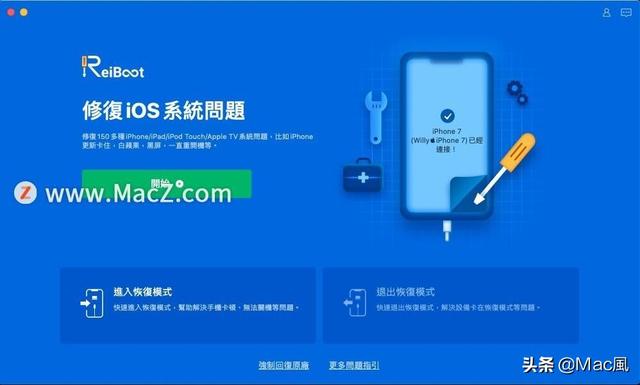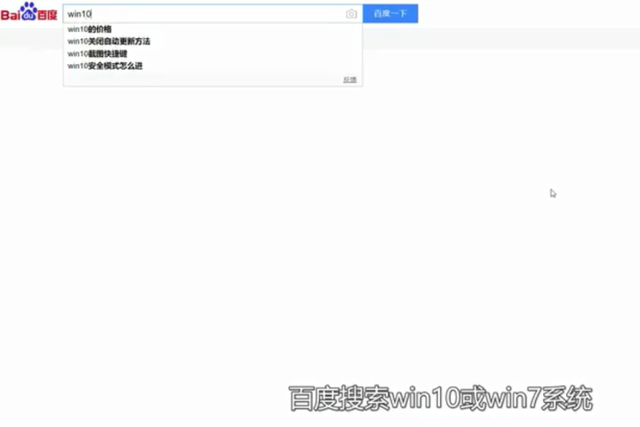今天和小伙伴们来分享一下:格式刷的作用。
格式刷是office中的一种工具。用格式刷“刷”格式,可以快速将指定段落或文本的格式延用到其他段落或文本上,让我们免受重复设置之苦。格式刷位于“格式”工具栏上,就是一把“刷子”。
1、简单用法
选择需要的格式区,单击格式刷,刷一下比较乱的区域,如此前后格式即可统一。
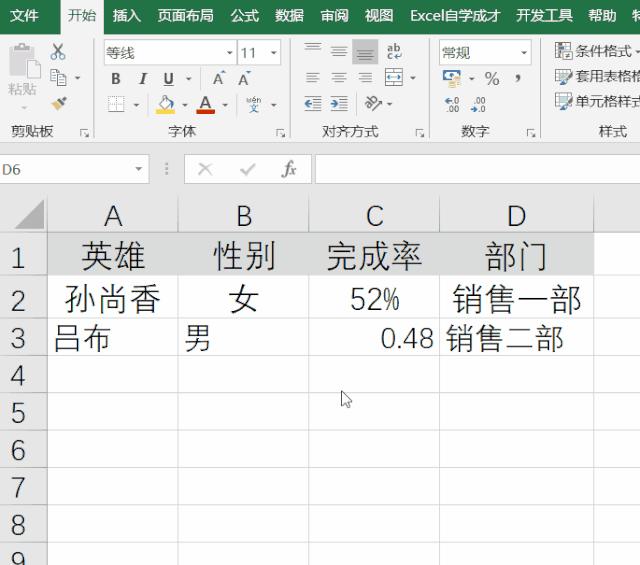
2、一次性刷多个区域
选择原有区域,单击格式刷,刷向多区域的数据,这些区域的数据格式就可以统一了。如下图:
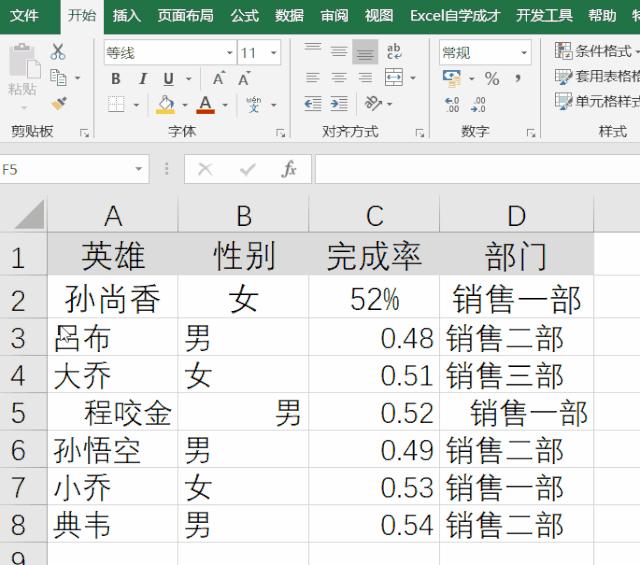
3、双击多次格式刷
如有多个不连续区域,均需使用刷格式时。首先选中原格式,双击格式刷,之后刷数据,刷完一次后,还可继续按此格式刷下去,直到再次单击格式刷,取消使用。
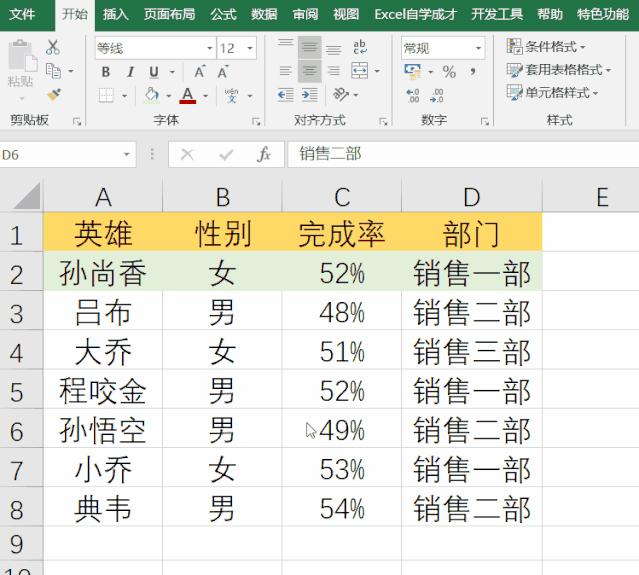
4、复制数据
选中原有数据区域,双击一下格式刷,在任意的空白单元格单击刷一下,之后按ENTER键(回车键),如此所有数据内容即复制过来了。
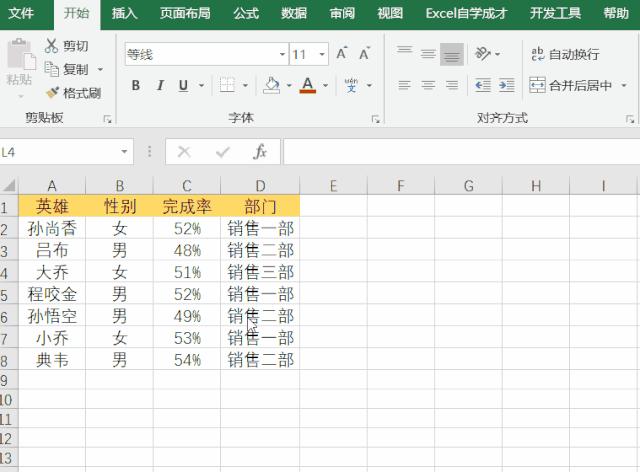
5、隔行隐藏数据
首先隐藏一行,之后按SHIFT+↑键,单击格式刷,刷向其后所有的行,如此就隔行隐藏了一行,操作如下:
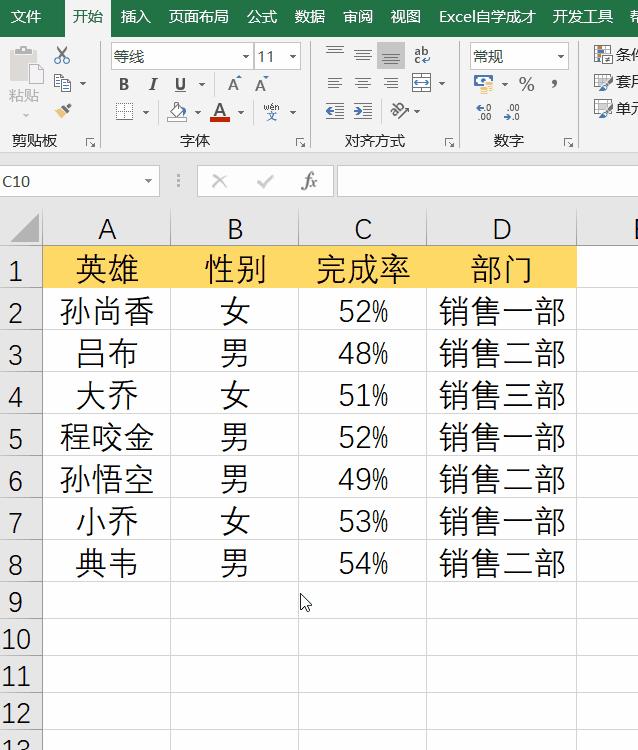
6、为相同内容上相同颜色
如,让所有销售一部都标记为某种颜色,可选择调好的格式,双击格式刷,之后按ctrl+H,执行查找全部内容。按快捷键CTRL+A全选数据,所有销售一部就全被标记为指定颜色了。
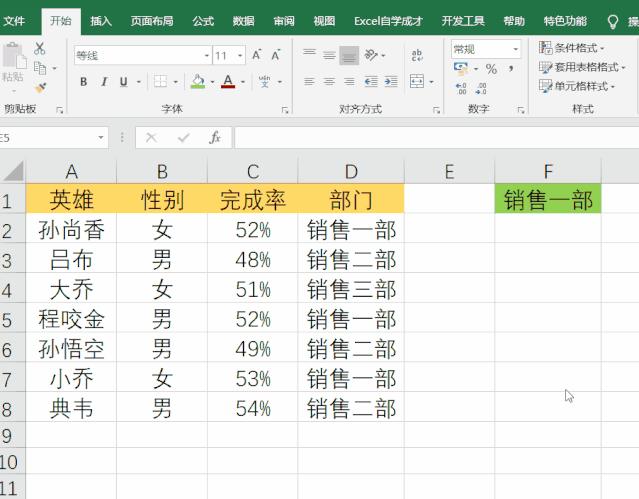
7、合并单元格不合并内容
正常情况下,相同的内容执行合并单元格时,仅保留左上角一个内容。
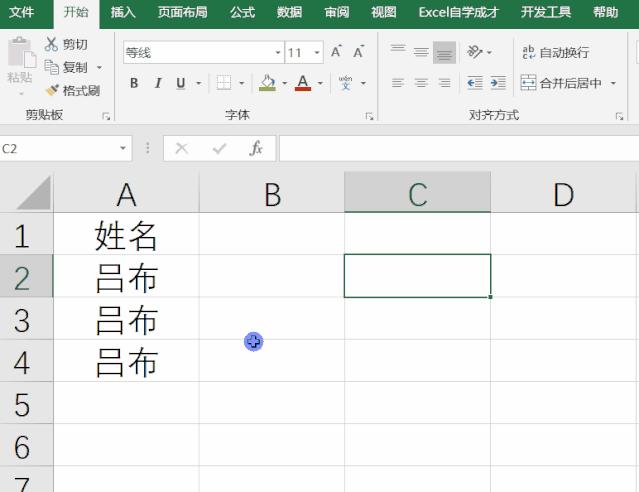
但使用格式刷进行合并的单元格内容,会全部保留,如下:
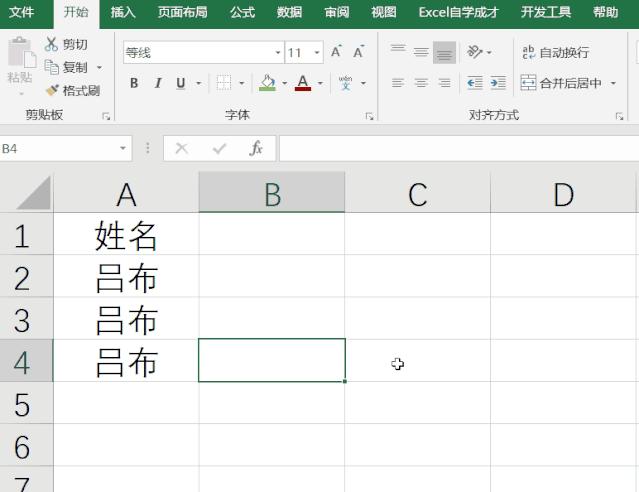
8、刷整行
选中整行,双击格式刷,再点击目标行的第一个单元格,即可刷整行,如下图:
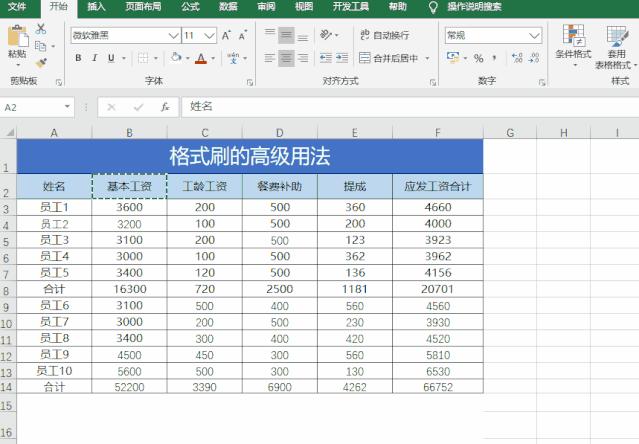
9、刷整表
选中原内容区域,双击格式刷,再选中整个表格,即可刷整个表格的格式。如下图:
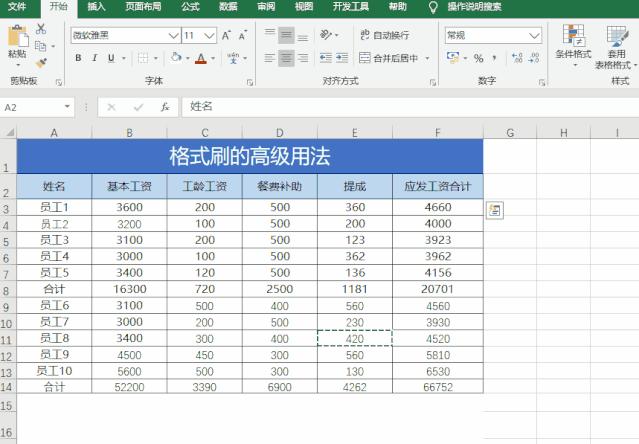
今天的分享就到这里,你学会了吗?赶紧去尝试操作一下吧?